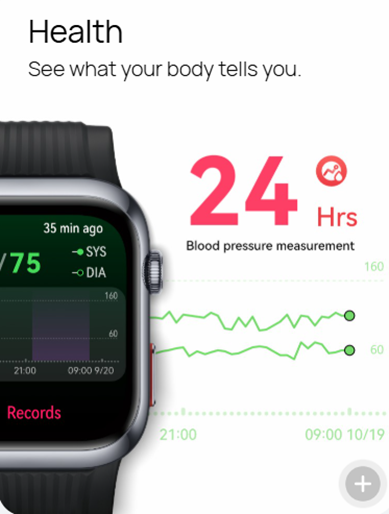Pendahuluan
Mengalami masalah dengan pesan teks iPhone yang tidak muncul bisa sangat menjengkelkan. Baik pesan yang tertunda, hilang, atau sepenuhnya tidak terlihat, masalah umum ini mengganggu komunikasi harian Anda. Untungnya, ada beberapa solusi yang bisa Anda coba untuk menyelesaikan masalah ini dan membuat pesan teks Anda terpantau kembali. Dalam blog ini, kita akan mengeksplorasi penyebab umum masalah ini, langkah-langkah pemecahan masalah dasar, solusi lanjutan, dan langkah-langkah untuk mencegah masalah di masa depan. Pada akhir panduan ini, Anda akan dilengkapi dengan pengetahuan untuk memperbaiki dan menghindari masalah pesan teks iPhone secara efektif.
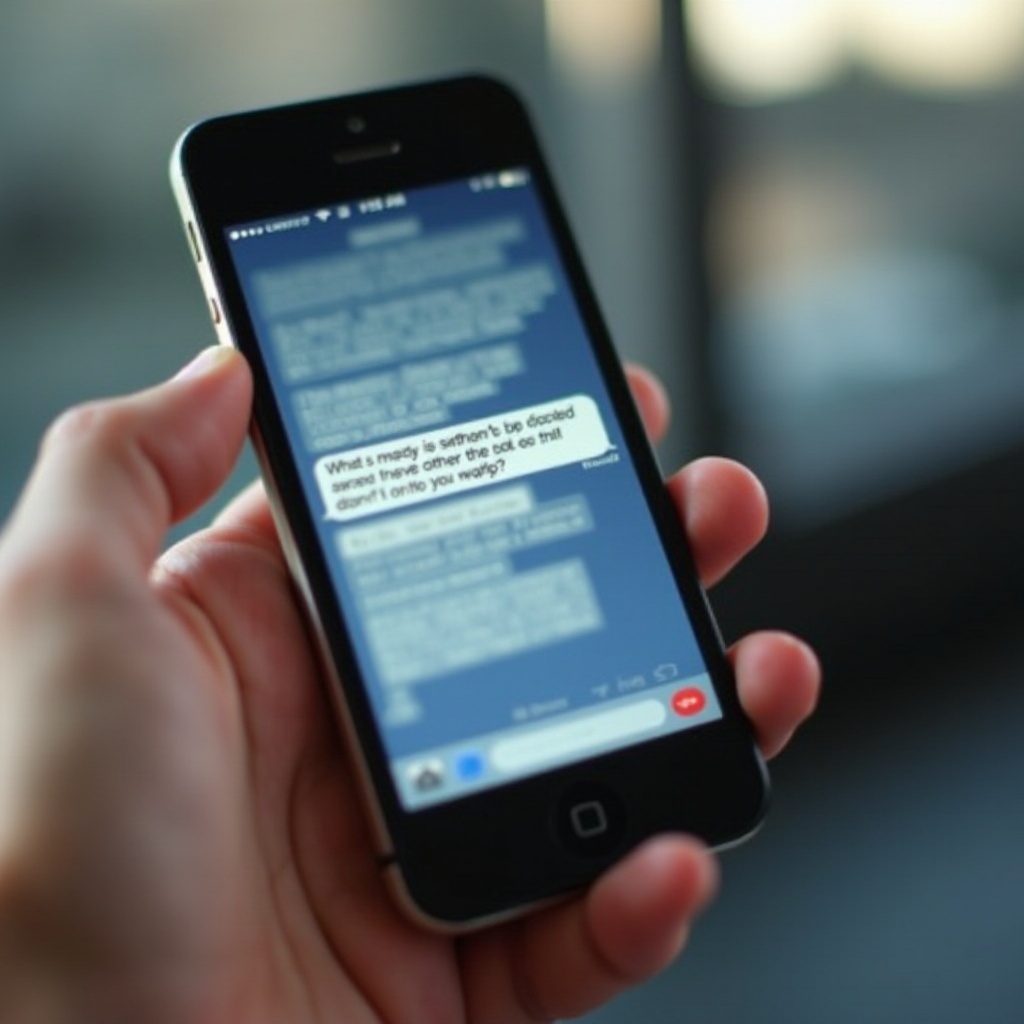
Penyebab Umum Pesan Teks iPhone Tidak Muncul
Beberapa faktor dapat mengganggu tampilan pesan teks iPhone. Mengidentifikasi penyebab utama adalah langkah pertama dalam menyelesaikan masalah.
Koneksi Jaringan yang Buruk
Koneksi jaringan yang stabil sangat penting untuk mengirim dan menerima pesan teks. Jika koneksi Anda tidak stabil atau lemah, pesan mungkin tidak muncul di perangkat Anda. Ini bisa disebabkan oleh berada di area dengan penerimaan sinyal yang buruk atau gangguan jaringan.
Versi iOS yang Sudah Usang
Menjalankan versi iOS yang sudah usang dapat menyebabkan masalah kompatibilitas, yang menyebabkan berbagai fungsi, termasuk perpesanan, tidak berfungsi dengan baik. Apple sering memperbarui iOS untuk memperbaiki bug dan meningkatkan kinerja, jadi menjaganya tetap terbaru adalah hal yang penting.
Pengaturan Waktu dan Tanggal yang Tidak Tepat
Pengaturan waktu dan tanggal yang tidak tepat dapat membingungkan sistem perpesanan, yang menyebabkan masalah dengan tampilan pesan. iMessages dan SMS mengandalkan pemberian waktu yang tepat untuk berfungsi dengan benar, dan perbedaan dalam pengaturan ini dapat menyebabkan masalah.
Konfigurasi Pengaturan Pesan yang Tidak Tepat
Pengaturan pesan yang dikonfigurasi dengan salah, seperti kontak yang diblokir atau pengaturan yang salah untuk MMS dan SMS, juga dapat menyebabkan pesan tidak muncul. Memastikan semua pengaturan dikonfigurasi dengan benar dapat membantu mencegah dan menyelesaikan masalah.
Memahami penyebab umum ini membentuk dasar untuk pemecahan masalah secara efektif.
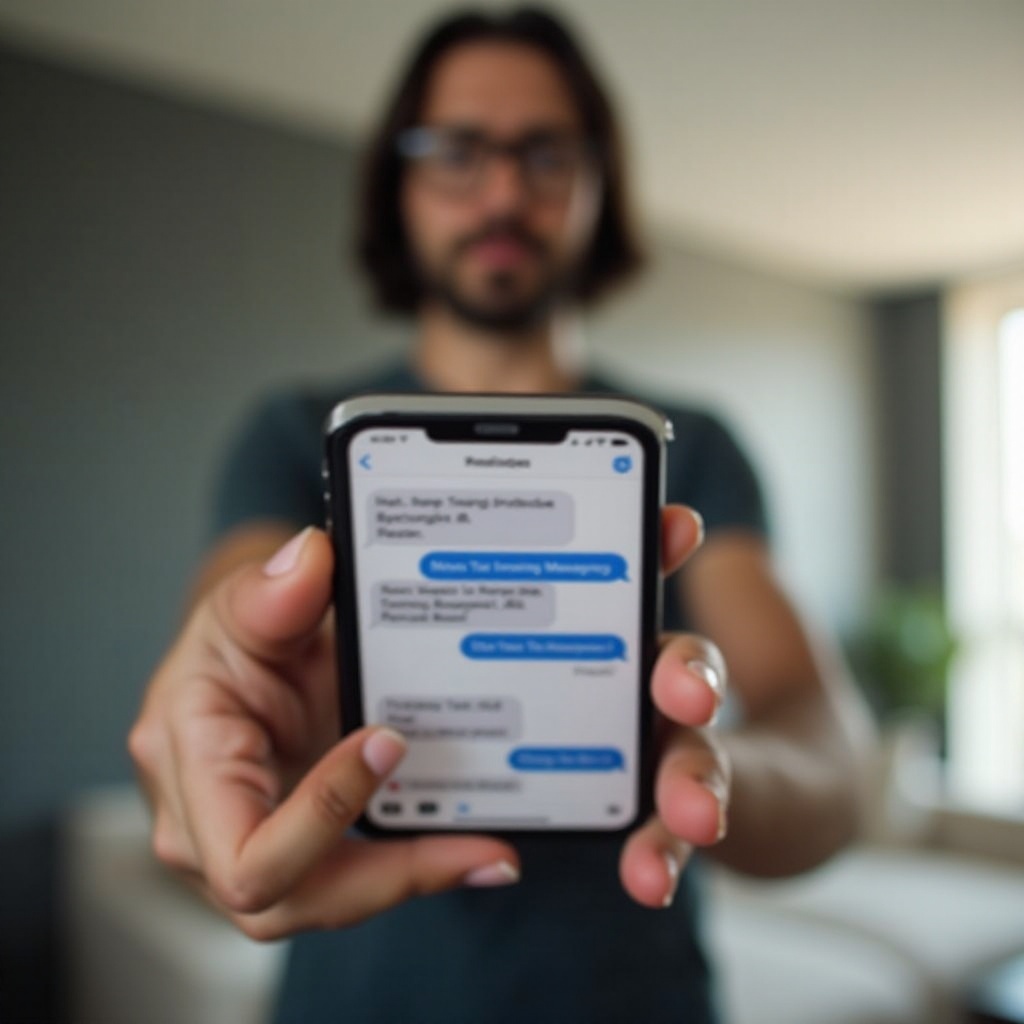
Langkah Pemecahan Masalah Dasar
Saat menghadapi masalah dengan pesan teks iPhone yang tidak muncul, mulai dengan langkah-langkah pemecahan masalah dasar ini.
Periksa Koneksi Jaringan
- Pastikan iPhone Anda terhubung ke jaringan Wi-Fi atau seluler yang stabil.
- Uji internet Anda dengan membuka halaman web atau menggunakan aplikasi lain yang membutuhkan koneksi.
- Jika perlu, pindah ke area dengan penerimaan yang lebih baik atau atur ulang koneksi jaringan Anda.
Perbarui iOS ke Versi Terbaru
- Buka Pengaturan > Umum > Pembaruan Perangkat Lunak.
- Periksa pembaruan yang tersedia.
- Jika pembaruan tersedia, unduh dan install.
Verifikasi Pengaturan Waktu dan Tanggal
- Buka Pengaturan > Umum > Tanggal & Waktu.
- Pastikan Setel Secara Otomatis dihidupkan.
- Jika tidak, aktifkan untuk menyinkronkan pengaturan waktu dan tanggal.
Restart iPhone Anda
- Tekan dan tahan tombol daya hingga muncul penggeser geser untuk mematikan.
- Geser untuk mematikan iPhone Anda.
- Setelah perangkat mati, tekan dan tahan tombol daya lagi hingga logo Apple muncul.
Langkah-langkah ini sering menyelesaikan masalah dengan mengatasi penyebab paling umum.
Solusi Lanjutan untuk Masalah yang Berkelanjutan
Jika pemecahan masalah dasar tidak menyelesaikan masalah, Anda mungkin perlu mencoba solusi yang lebih maju.
Atur Ulang Pengaturan Jaringan
- Buka Pengaturan > Umum > Atur Ulang.
- Ketuk Atur Ulang Pengaturan Jaringan.
- Masukkan kode sandi Anda jika diminta, dan konfirmasi pengaturan ulang.
Lakukan Hard Reset
- Tekan dan lepaskan tombol volume atas dengan cepat.
- Tekan dan lepaskan tombol volume bawah dengan cepat.
- Tekan dan tahan tombol samping hingga logo Apple muncul.
Memulihkan iPhone Menggunakan iTunes
- Hubungkan iPhone Anda ke komputer dengan iTunes terinstal.
- Buka iTunes dan pilih perangkat Anda.
- Klik Pulihkan iPhone, lalu ikuti instruksi di layar.
Periksa Pembaruan Pengaturan Operator
- Buka Pengaturan > Umum > Tentang.
- Jika ada pembaruan yang tersedia, Anda akan melihat opsi untuk memperbarui pengaturan operator Anda.
- Ikuti instruksi di layar untuk menyelesaikan pembaruan.
Solusi lanjutan ini dapat menyelesaikan masalah perangkat lunak dan jaringan yang lebih dalam yang mungkin tidak diatasi oleh pemecahan masalah dasar.
Tindakan Pencegahan untuk Menghindari Masalah di Masa Depan
Untuk memastikan pesan berjalan lancar di iPhone Anda dan mencegah masalah di masa depan, ikuti langkah-langkah pencegahan ini.
Perbarui iOS Secara Berkala
Menjaga iPhone Anda agar tetap diperbarui dengan versi iOS terbaru memastikan Anda memiliki perbaikan bug dan peningkatan kinerja terbaru. Atur perangkat Anda untuk memperbarui secara otomatis untuk kenyamanan.
Cadangkan Pesan Penting
Secara berkala mencadangkan pesan Anda dapat menyelamatkan Anda dari kehilangan percakapan penting. Gunakan iCloud atau iTunes untuk membuat cadangan secara berkala.
Kelola Penyimpanan dengan Baik
Pastikan iPhone Anda memiliki ruang penyimpanan yang cukup untuk menyimpan pesan baru. Hapus file yang tidak perlu dan kelola penyimpanan Anda untuk mencegah masalah terkait ruang penyimpanan yang terbatas.
Dengan menerapkan langkah-langkah pencegahan ini, Anda dapat meminimalkan kemungkinan menghadapi masalah dengan pesan teks iPhone Anda.
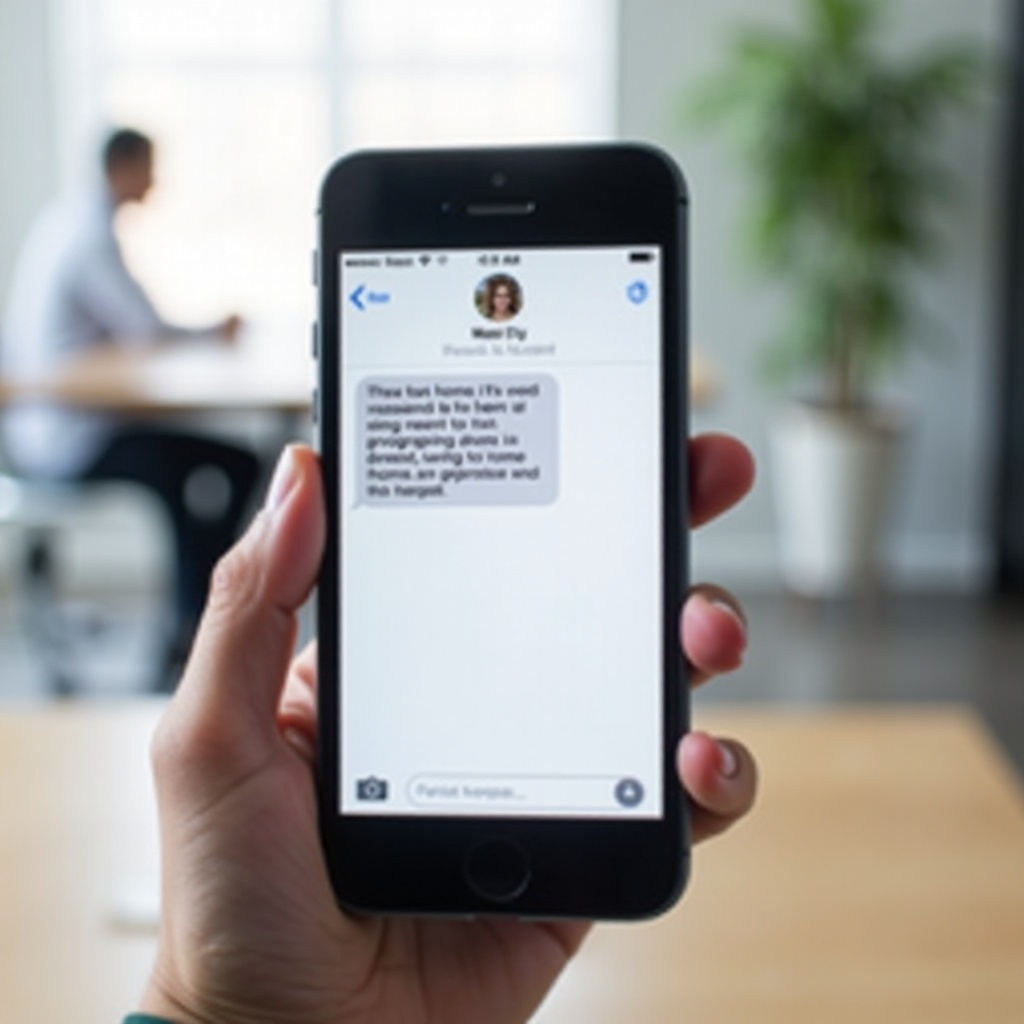
Kesimpulan
Mengatasi pesan teks iPhone yang tidak muncul bisa menjadi masalah, tetapi memahami penyebab umum dan cara mengatasinya dapat membantu Anda menyelesaikan masalah dengan cepat. Baik itu masalah jaringan, perangkat lunak yang kedaluwarsa, atau pengaturan yang salah konfigurasi, ada solusi yang tersedia. Untuk masalah yang berkelanjutan, langkah-langkah yang lebih maju seperti mengatur ulang pengaturan jaringan atau memulihkan iPhone Anda mungkin diperlukan. Langkah-langkah pencegahan seperti memperbarui perangkat Anda secara teratur dan mengelola penyimpanan dapat membantu menghindari masalah di masa depan. Dengan mengikuti panduan ini, Anda akan lebih siap untuk memastikan pesan teks di iPhone Anda berjalan lancar dan tanpa gangguan.
Pertanyaan yang Sering Diajukan
Mengapa pesan teks iPhone saya tidak muncul dalam urutan yang benar?
Masalah ini biasanya muncul karena pengaturan waktu dan tanggal yang salah. Pastikan **Setel Secara Otomatis** diaktifkan di **Pengaturan** > **Umum** > **Tanggal & Waktu**.
Apa yang harus saya lakukan jika nama kontak tidak muncul pada pesan teks iPhone?
Masalah ini bisa disebabkan oleh masalah sinkronisasi atau pengaturan kontak. Pastikan kontak Anda tersinkronisasi dengan benar dengan iCloud atau layanan lain yang Anda gunakan.
Dapatkah reset pabrik memperbaiki masalah pesan iPhone tidak muncul?
Ya, reset pabrik dapat menyelesaikan sebagian besar masalah terkait perangkat lunak, termasuk masalah pesan teks yang tidak muncul. Namun, ini harus menjadi pilihan terakhir karena akan menghapus semua data di perangkat Anda.